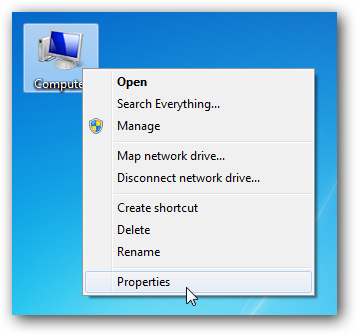Melihat Monitor CPU, Memory, dan Disk IO Pada Windows 7 dengan Taskbar Meter
Hari ini saya akan menampilkan aplikasi yang cukup menarik di Taskbar dan membiarkan anda dengan mudah memantau penggunaan sumber daya dalam penggunaan CPU,penggunaan memori dan IO Disk.
Taskbar Meter

Anda dapat mengkonfigurasi Update frekuensi untuk monitor anda. CPU METER akan menunjukkan jumlah kekuatan pemrosesan tugas-tugas komputasi Anda.

Memori Meter menunjukkan jumlah memori yang sedang digunakan oleh aplikasi yang Anda jalankan.

Disk I / O Meter mengukur transfer data dari hard drive anda dan dari aplikasi.

Klik kanan pada taskbar cpu meter untuk mendapatkan akses cepat ke Task Manager dan Sumber Daya Monitor. Dan anda dapat mendapatkan informasi lebih rinci tentang sumber daya, dan menghentikan proses yang berjalan pada task manager.

Taskbar Meter mudah digunakan dan tidak memerlukan instalasi, sehingga Anda dapat membawanya pada flash drive Anda untuk memonitor komputer yang berbeda. CPU Meter dapat anda download dalam file zip dan Anda dapat menjalankannya secara individu atau bersama-sama serta dapat bekerja pada windows 7 versi 32-bit & versi 64-bit. Jika Anda membutuhkan cara cepat dan mudah untuk melacak ketiga komponen sistem vital, Tugas CPU Meter akan berfungsi dengan baik.
Berikut link Download : Download Taskbar Meter dari CodePlex